Як перевірити, чи порожня клітинка в excel
Ви можете використовувати такі формули, щоб перевірити, чи порожні клітинки в Excel:
Спосіб 1. Перевірте, чи клітинка порожня
= IF ( ISBLANK ( A1 ) , "Empty" , "Not Empty" )
Якщо клітинка A1 порожня, ця формула повертає «Пусто», а якщо ні, формула повертає «Не пусто».
Спосіб 2. Перевірте, чи кілька клітинок порожні
= IF (AND( ISBLANK ( A1 ), ISBLANK( B1 )) , “Empty” , “Not Empty” )
Якщо обидві клітинки A1 і B1 порожні, ця формула повертає «Пусто». В іншому випадку він повертає “Не порожній”.
У наведених нижче прикладах показано, як використовувати кожен метод у Excel.
Приклад 1. Перевірте, чи клітинка порожня
Припустимо, у нас є такий набір даних в Excel, який показує кількість очок, набраних різними баскетболістами:
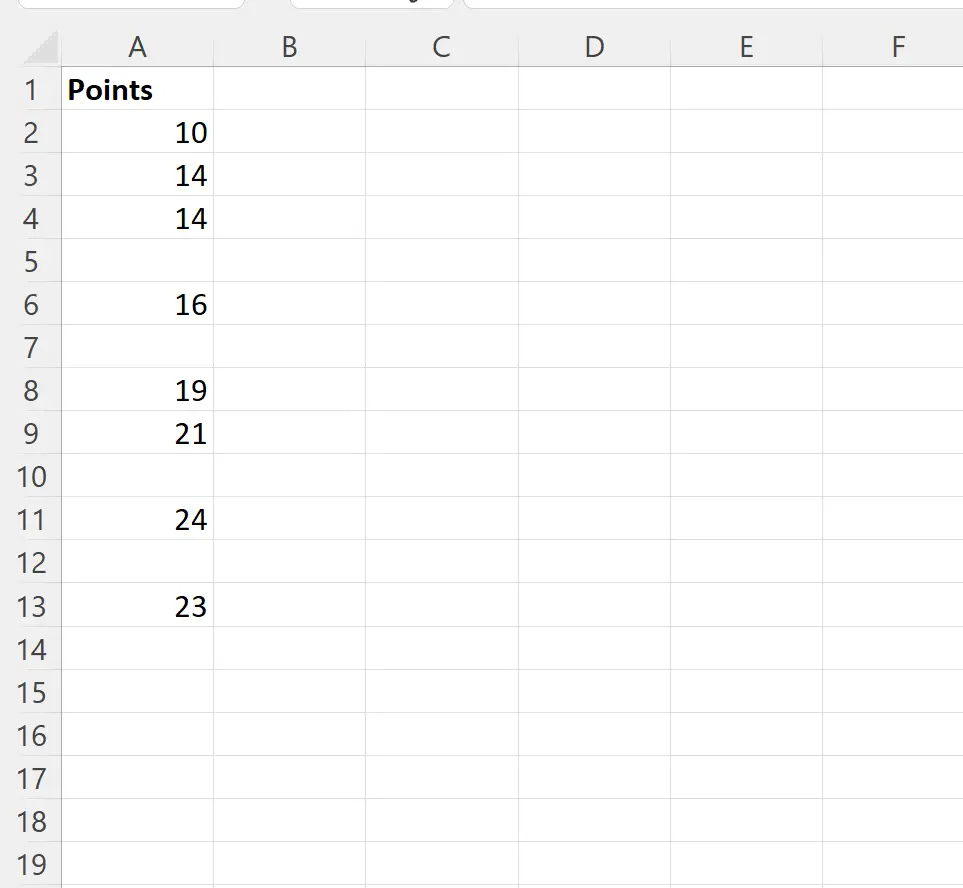
Ми використаємо таку формулу, щоб перевірити, чи кожна клітинка в стовпці A порожня:
= IF ( ISBLANK ( A2 ) , "Empty" , "Not Empty" )
Ми введемо цю формулу в клітинку B2 , а потім скопіюємо та вставимо її в кожну решту клітинок у стовпці B:
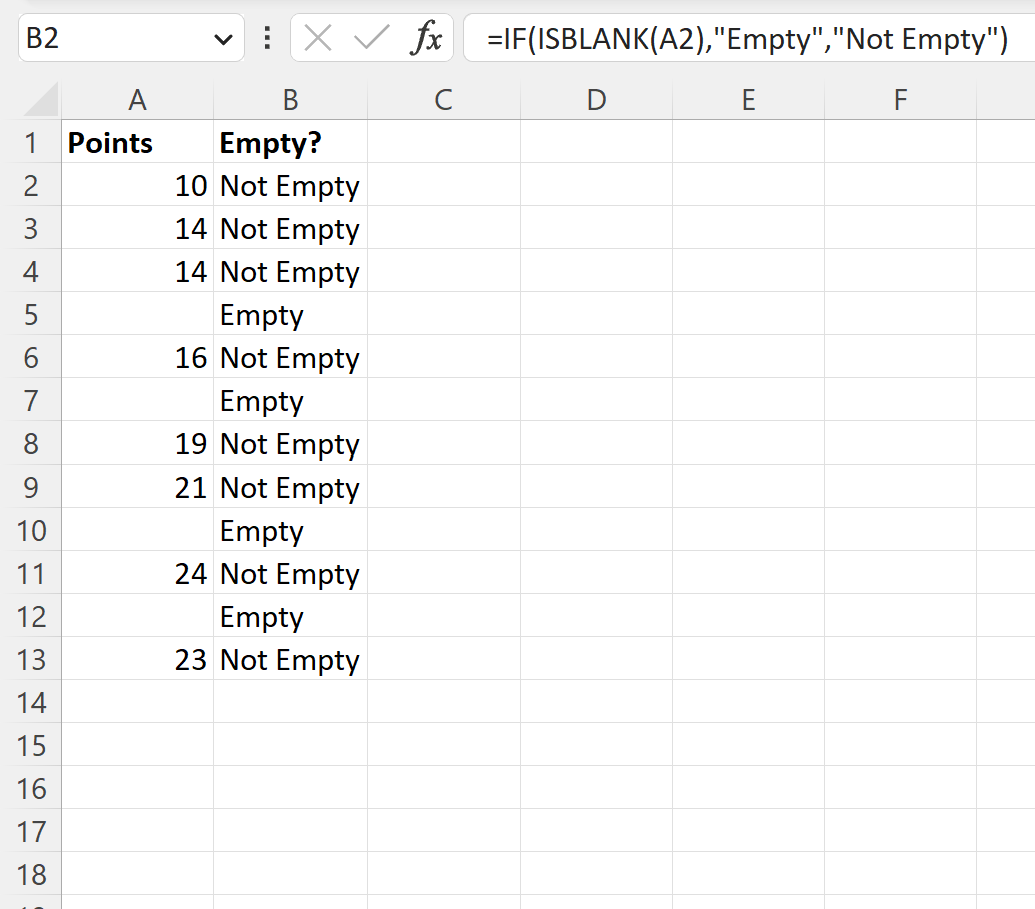
Значення в стовпці B повідомляють нам, чи кожне відповідне значення в стовпці A порожнє чи ні.
Приклад 2. Перевірте, чи кілька клітинок пусті
Припустимо, що в Excel є такий набір даних:
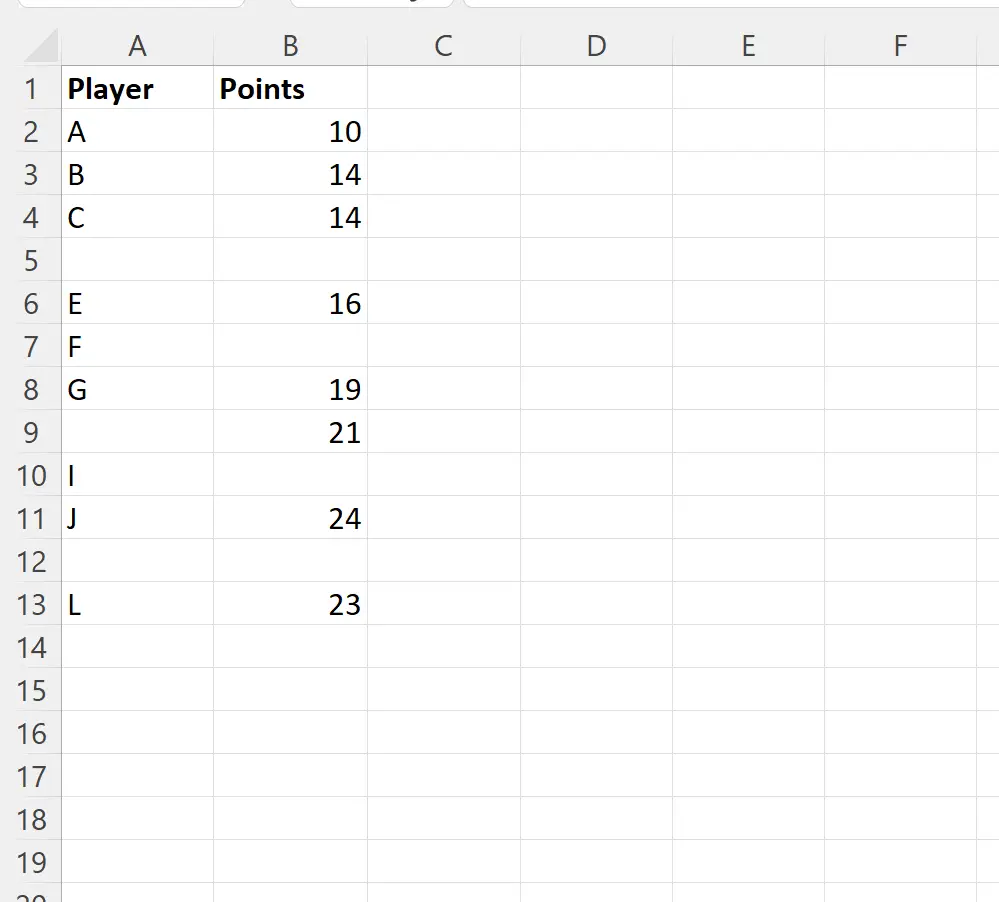
Ми використаємо таку формулу, щоб перевірити, чи клітинки в стовпцях A і B порожні:
= IF (AND( ISBLANK ( A2 ), ISBLANK( B2 )) , “Empty” , “Not Empty” )
Ми введемо цю формулу в клітинку C2 , а потім скопіюємо та вставимо її в кожну решту клітинок у стовпці C:
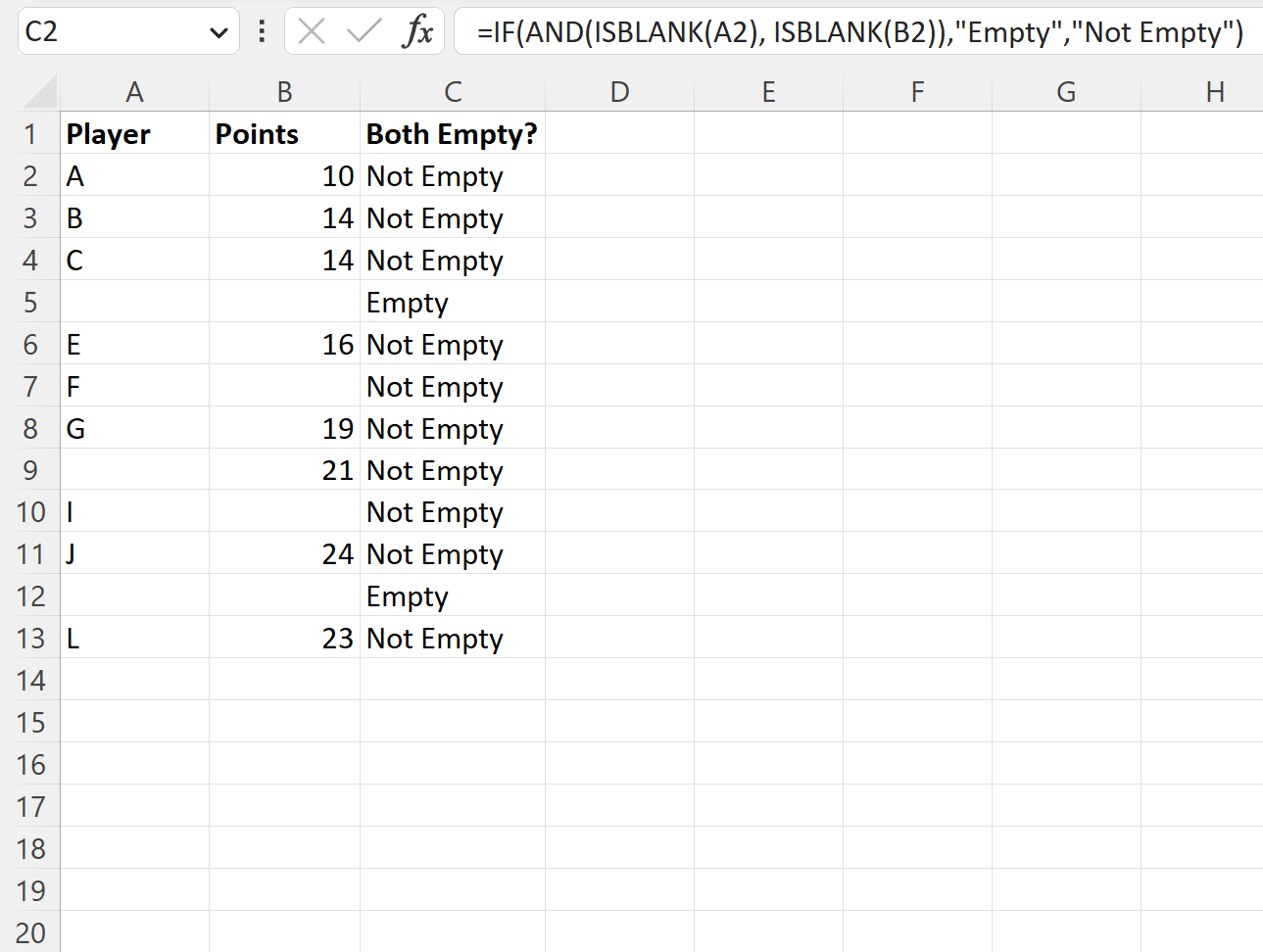
Значення в стовпці C повідомляють нам, чи два відповідних значення в стовпцях A і B порожні чи ні.
Додаткові ресурси
У наступних посібниках пояснюється, як виконувати інші типові завдання в Excel:
Excel: як перевірити, чи діапазон містить певне значення
Excel: як перевірити, чи клітинка містить частковий текст
Excel: як перевірити, чи існує значення стовпця в іншому стовпці